كيفية إصلاح خطأ Google Chrome 1: 0X80004005 على نظام التشغيل Windows 11
نشرت: 2024-04-04أشار العديد من مستخدمي Google Chrome إلى وجود خطأ في منتديات الدعم الرسمية لا يسمح لهم بتحديث Google Chrome أو إعادة تثبيت المتصفح لإصلاح المشكلة. رمز الخطأ الكامل هو الخطأ 1: 0X80004005 — مستوى النظام . من المعروف أن خطأ Google Chrome 1، تمامًا مثل خطأ DNS_PROBE_FINISHED_BAD_CONFIG، يزعج مستخدمي Chrome من وقت لآخر. لا يبدو أن الخطأ يقدم شرحًا للخطأ في المتصفح أو يذكر السبب الرئيسي لخطأ Google Chrome Error 1.

على الرغم من أن إعادة تشغيل Google Chrome أو إعادة تثبيته مرة أخرى تكفي لإصلاح العديد من الأخطاء، إلا أنه يبدو أن هذه الحلول لا تعمل في هذه الحالة. لقد بحثنا ووجدنا بعض الحلول لمساعدتك في إصلاح خطأ Google Chrome 1: 0X80004005 - على مستوى النظام. لا يوجد حل محدد لهذا الخطأ، لذلك تحتاج إلى تجربة الحلول واحدًا تلو الآخر والتحقق من الحل المناسب لك. دعونا نلقي نظرة على الحلول لإصلاح خطأ Google Chrome 1.
جدول المحتويات
ما هو خطأ جوجل كروم 1: 0X80004005؟
يشتهر Google Chrome بإلقاء الأخطاء بشكل مفاجئ أثناء العمليات البسيطة مثل تحديث المتصفح. كما ظهر خطأ Google Chrome 1: 0X80004005 للمستخدمين عند محاولتهم تحديث المتصفح. رسالة الخطأ الكاملة هي " حدث خطأ أثناء التحقق من وجود تحديثات: فشل بدء التحقق من التحديث (رمز الخطأ 1: 0X80004005 - مستوى النظام) ". ونتيجة لهذا الخطأ، لن يتمكن مستخدمو Chrome من تنزيل أحدث إصدار من المتصفح أو حتى إعادة تثبيته.

وأشار أحد المستخدمين إلى أنه بسبب خطأ Google Chrome 1: 0X80004005 أثناء عملية إعادة التثبيت، عند تشغيل ملف ChromeSetup.exe، تظهر شاشة UAC مع نافذة منبثقة تختبئ خلف شاشة UAC وتغلق المثبت. تظهر هذه المشكلة بوضوح في نظام التشغيل Windows 11، وستجد تقارير مستخدمين متعددة متعلقة بها في منتديات دعم Google.
تم الإبلاغ عن مثال آخر لخطأ Google Chrome 1: 0x80004005 من قبل أحد المستخدمين، والذي أبرز أنه حتى بعد إعادة تثبيت المتصفح عدة مرات، لم يتم حل رمز الخطأ. لذلك، يمنحك هذا تلميحًا بأنه لا يوجد حل محدد لرمز الخطأ هذا، وتحتاج إلى اتباع طريقة الاختبار والتجربة. ومع ذلك، فإن الحلول أدناه هي الحلول المنسقة التي ساعدت المستخدمين في سيناريوهات مماثلة على حل المشكلة. يمكن أن يكون أي من الحلول المدرجة أدناه هو إجابتك على خطأ Google Chrome 1: 0x80004005.
كيف أقوم بإصلاح مشكلة Google Chrome Error 1: 0x80004005؟
أعد تشغيل المتصفح
قبل تطبيق الحلول المعقدة، يمكنك البدء أولاً بإعادة تشغيل المتصفح الخاص بك، مما قد يؤدي إلى إصلاح العديد من المشكلات العادية التي قد تواجهها مع المتصفح. غالبًا ما يتم التغاضي عن هذا الأمر، ولكنه يمكن أن يكون فعالًا جدًا في إصلاح الأخطاء البسيطة.
تحقق من اتصالك بالإنترنت
لكي يعمل Google Chrome بشكل جيد دون التعرض لنوبات الغضب، يتعين عليك التأكد من أنك متصل باتصال إنترنت مستقر ويعمل بشكل جيد. إذا كان اتصالك بالإنترنت متقلبًا، فقد يعمل المتصفح بشكل سيء. أعد تشغيل المودم الخاص بك، وتحقق من اتصالك بشبكة Wi-Fi، وتأكد من أن الإنترنت لديك يشبهك تمامًا، أي أنه جيد تمامًا!
امسح ذاكرة التخزين المؤقت لمتصفح Google Chrome
- انقر على أيقونة القائمة المكونة من 3 نقاط في أعلى اليمين.
- حدد مسح بيانات التصفح من قائمة الخيارات. بدلا من ذلك، يمكنك الضغط على Ctrl + Shift + Del .
- حدد المربعات بجوار محفوظات الاستعراض وملفات تعريف الارتباط وبيانات الموقع الأخرى والصور والملفات المخزنة مؤقتًا .

- اضغط على مسح البيانات .
قم بتعطيل أي مضاد فيروسات على جهاز الكمبيوتر الخاص بك
- اضغط على مفتاح Win لفتح قائمة ابدأ .
- ابحث عن أمان Windows .
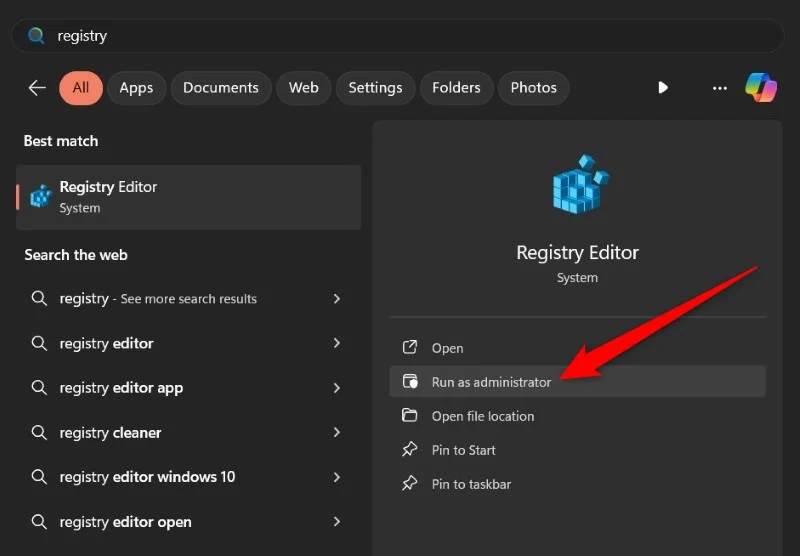
- انقر فوق الحماية من الفيروسات والتهديدات .
- انقر فوق إدارة الإعدادات ، ضمن إعدادات الحماية من الفيروسات والتهديدات.

- قم بإيقاف تشغيل الحماية في الوقت الحقيقي .

أحد الحلول الممكنة لإصلاح خطأ Google Chrome 1: 0x80004005 هو تعطيل برنامج مكافحة الفيروسات على جهاز الكمبيوتر الذي يعمل بنظام Windows 11. إذا كنت تستخدم أيًا من برامج مكافحة الفيروسات المدفوعة أو المجانية، فيجب عليك تعطيلها. علاوة على ذلك، ينطبق هذا أيضًا على المستخدمين الذين يستخدمون Windows Security، وهي أداة مكافحة الفيروسات المضمنة في Windows 11.

قرص التسجيل
- اضغط على مفتاح Win لفتح قائمة ابدأ .
- اكتب التسجيل وافتح محرر التسجيل كمسؤول.

- انتقل إلى المسار أدناه:
Computer\HKEY_LOCAL_MACHINE\SOFTWARE\WOW6432Node\Google\Update\Clients\{430FD4D0-B729-4F61-AA34-91526481799D}
- احذف المفتاح وأعد تشغيل الكمبيوتر.

بعد إعادة تشغيل جهاز الكمبيوتر الخاص بك، تابع وأعد تثبيت متصفح Chrome وتحقق مما إذا كان التغيير والتبديل في السجل يعمل على حل خطأ Google Chrome 1: 0x80004005.
احذف مجلد جوجل
أحد الحلول الأكثر فعالية التي ساعدت مستخدمي Chrome على حل خطأ Google Chrome Error 1: 0x80004005 هو حذف مجلد Google محدد بعد إلغاء تثبيت البرنامج. إليك ما عليك القيام به:
- افتح قائمة "ابدأ" بالضغط على مفتاح Win .
- أفتح الإعدادات .
- انقر فوق التطبيقات في الجزء الأيمن.
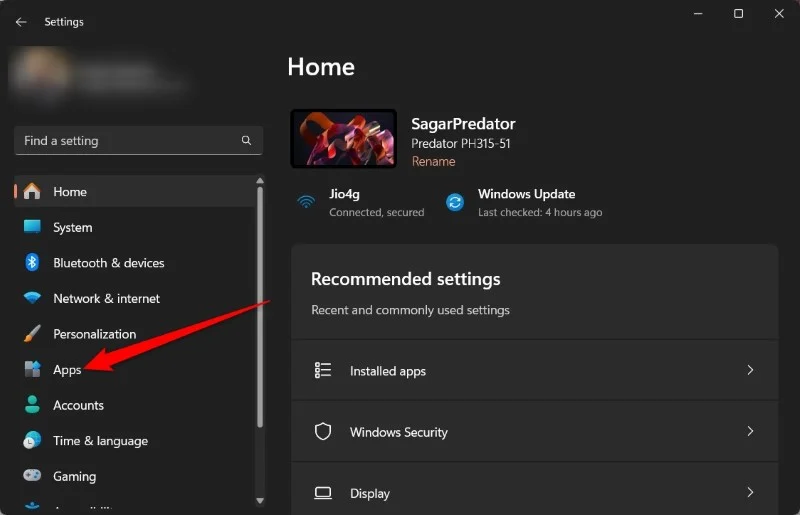
- حدد التطبيقات المثبتة .

- حدد موقع Google Chrome، وانقر على أيقونة القائمة المكونة من 3 نقاط ، ثم حدد إلغاء التثبيت .

- بعد إلغاء تثبيت Google Chrome من جهاز الكمبيوتر الخاص بك، انتقل إلى المواقع التالية:
- C:\Users\YOUNAME\AppData\Local\Google\
- جيم:\ملفات البرنامج (x86)\جوجل\
- احذف مجلد Chrome في كلا الموقعين المذكورين أعلاه، إذا كان هناك مجلد Chrome.
- أعد تشغيل جهاز الكمبيوتر الخاص بك.
- توجه إلى موقع Google Chrome الرسمي، وقم بتنزيل المتصفح وتثبيته.
إذا لم يؤدي تنزيل متصفح Google Chrome إلى إصلاح الخطأ 1: 0x80004005، فيمكنك استخدام Ninite لتنزيل أحدث إصدار من Google Chrome على جهاز الكمبيوتر الذي يعمل بنظام Windows 11. Ninite هي أداة رائعة يجب توفرها على جهاز الكمبيوتر الخاص بك، حيث لا يمكن استخدامها فقط لتنزيل برامج معينة، ولكنها تحافظ أيضًا على تحديث جميع تطبيقاتك.
لا يتعين عليك البحث يدويًا عن التحديثات لكل تطبيق مثبت على جهاز الكمبيوتر الخاص بك. تم اقتراح هذا الحل من قبل أحد خبراء المنتجات الذهبية في منتديات دعم Google، وخبراء آخرين في منتديات مختلفة لمساعدة العديد من المستخدمين الذين يواجهون خطأ Google Chrome 1: 0x80004005.
تعطيل كافة الملحقات
- قم بتشغيل متصفح جوجل كروم.
- انقر على أيقونة القائمة المكونة من 3 نقاط في الجزء العلوي الأيسر، وحدد الامتدادات ، ثم انقر على إدارة الامتدادات .

- قم بتبديل كافة الملحقات.
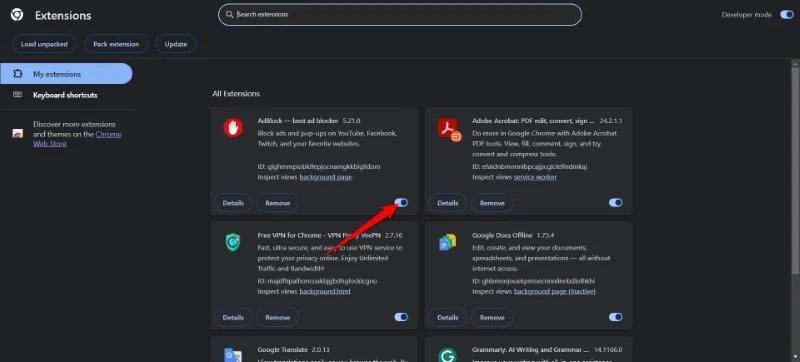
- عُد إلى الإعدادات .
- حدد إعادة ضبط الإعدادات .

- انقر فوق استعادة الإعدادات إلى الإعدادات الافتراضية الأصلية .

- حدد إعادة ضبط الإعدادات .

اقترح بعض الخبراء أن تعطيل جميع ملحقات Google Chrome يساعد في حل الخطأ 1: 0x80004005. أشار أحد المستخدمين إلى أن تعطيل ملحق Google Drive أدى إلى حل المشكلة بالنسبة لهم.
أصلح أخطاء Chrome وتصفح بسلام
نأمل أن تساعدك الطرق المذكورة أعلاه في حل الخطأ. لقد أثارت هذه المشكلة قلق العديد من مستخدمي الإنترنت، والحلول منتشرة في جميع أنحاء الإنترنت. هنا في هذا الدليل، قمنا في Techpp بتجميع كافة الحلول التي ستساعدك على حل خطأ Google Chrome 1: 0x80004005. اسمحوا لنا أن نعرف في التعليقات أدناه أي من الحلول حل المشكلة بالنسبة لك.
الأسئلة الشائعة حول خطأ Google Chrome 1: 0x80004005
1. ما هو رمز الخطأ 0x80004005 على Chrome؟
يمنع رمز الخطأ 0x80004005 على Chrome المستخدمين من تحديث متصفح Google Chrome. وبسبب هذا الخطأ، لا يقوم المتصفح ببساطة بالتحديث ويعرض رمز الخطأ. يمكنك حل المشاكل عن طريق تطبيق أي من الحلول المذكورة أعلاه.
2. كيف أقوم بإصلاح خطأ تثبيت Chrome؟
يمكنك إصلاح خطأ تثبيت Google Chrome ببساطة عن طريق تطبيق الحلول المذكورة أعلاه. ومن أفضل الحلول الناجحة حذف مجلد Google المذكور في المواقع أعلاه، ثم إعادة تثبيت المتصفح.
